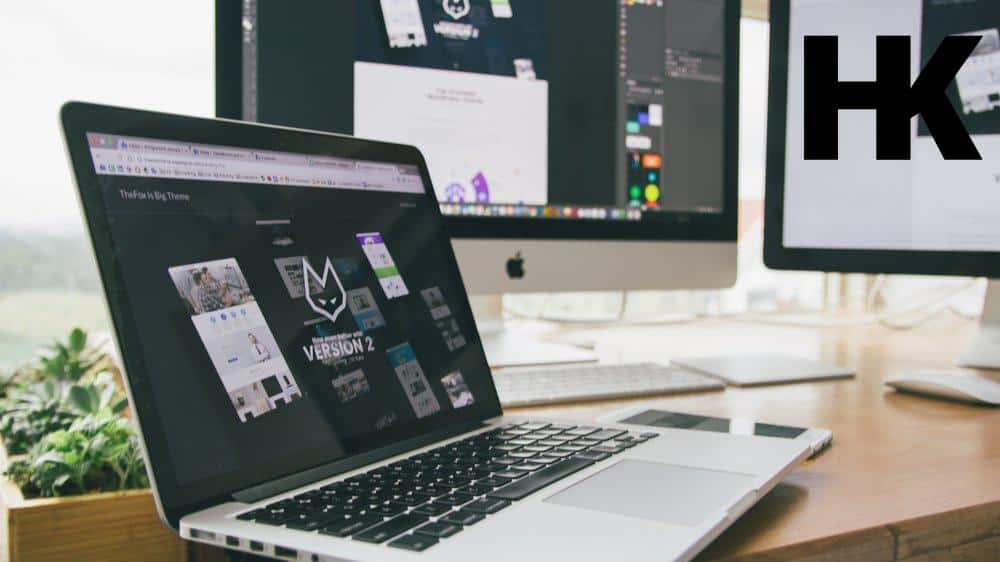Du hast ein Apple TV und bist frustriert, weil es einfach kein Netzwerk findet? Keine Sorge, du bist nicht allein mit diesem Problem . Viele Apple TV-Nutzer haben ähnliche Schwierigkeiten gemeldet und suchen nach Lösungen .
In diesem Artikel werden wir uns die häufigsten Netzwerkprobleme mit dem Apple TV ansehen und dir zeigen, wie du sie beheben kannst. Denn schließlich möchtest du dein Apple TV optimal nutzen und nichts verpassen. Also, lass uns gemeinsam herausfinden, wie du dein Apple TV wieder online bringst und das volle Potenzial ausschöpfen kannst.
Du wirst überrascht sein, wie einfach es sein kann !
Auf einen Blick: Das steckt hinter dem Thema
- Die WIFI-Schnittstelle des Apple TV und häufige Netzwerkprobleme werden behandelt.
- Eine Schritt-für-Schritt-Anleitung zum Ändern der Netzwerkeinstellungen auf dem Apple TV wird gegeben.
- Es werden fünf Möglichkeiten zur Behebung eines Apple TV-Netzwerkfehlers aufgezeigt, einschließlich der Aktivierung der WLAN-Sicherheitsoption und des Neustarts des Apple TV.

1/5 Die WIFI-Schnittstelle des Apple TV
Stößt du auf Verbindungsschwierigkeiten zwischen deinem Apple TV und dem WLAN-Router? Du bist nicht allein! Viele Benutzer haben ähnliche Probleme.
Zum Glück gibt es Lösungen , die du ausprobieren kannst. Überprüfe und passe deine WLAN-Einstellungen an. Gib die richtige SSID und das Passwort für dein WLAN-Netzwerk ein.
Falls nötig, vergiss das Netzwerk und richte es erneut ein. Optimiere die Verbindungsgeschwindigkeit und Signalstärke . Installiere die neueste Firmware für deinen WLAN-Router und prüfe, ob andere Geräte die Verbindung beeinträchtigen.
Minimiere Interferenzen , indem du den WLAN-Kanal änderst. Wenn du immer noch Probleme hast, starte das Apple TV und den WLAN-Router neu. Ein Neustart kann oft helfen.
Folge diesen Tipps und verbessere die Verbindung zwischen deinem Apple TV und dem WLAN-Router. Viel Glück!
Wenn du Probleme mit deinem Apple TV Netzwerk hast, findest du in unserem Artikel „Apple TV Netzwerk löschen“ hilfreiche Tipps, wie du das Problem beheben und dein Netzwerk neu einrichten kannst.

2/5 Häufige Netzwerkprobleme mit dem Apple TV
Das Apple TV ist ein beliebtes Gerät zum Streamen von Inhalten auf dem Fernseher. Doch manchmal können beim Verbinden mit öffentlichen WLAN-Netzwerken Probleme auftreten. Die Verbindung kann instabil sein oder es kann zu Verbindungsabbrüchen kommen, was besonders ärgerlich ist, wenn man gerade einen Film schauen möchte.
Ein weiteres häufiges Netzwerkproblem betrifft die IP-Adresse und die DNS-Einstellungen des Apple TV. Es kann vorkommen, dass das Gerät keine IP-Adresse vom Router zugewiesen bekommt oder die DNS-Einstellungen nicht richtig konfiguriert sind. Dadurch ist eine ordnungsgemäße Internetverbindung nicht möglich und das Streaming von Inhalten wird unmöglich.
Auch Interferenzen durch andere elektronische Geräte im Haushalt können zu Netzwerkproblemen führen. Das WLAN-Signal kann dadurch schwach werden und es kommt zu Verbindungsproblemen . Es ist daher wichtig, das Apple TV in der Nähe des Routers zu platzieren und darauf zu achten, dass keine störenden Geräte in der Nähe sind.
Diese Netzwerkprobleme können das Streaming-Erlebnis mit dem Apple TV beeinträchtigen. Es ist daher wichtig , diese Probleme zu identifizieren und entsprechende Lösungen zu finden, um das Gerät optimal nutzen zu können.
Falls dein Apple TV ständig mit dem Netzwerk kämpft, haben wir hier einen hilfreichen Artikel über das Thema “ Apple TV Netzwerk nicht verfügbar „, der dir zeigen wird, wie du dieses Problem beheben kannst.

Wenn dein Apple TV Probleme hat, eine Verbindung zum Netzwerk herzustellen, bist du hier richtig. In diesem Video erfährst du, warum die Aktivierung fehlschlagen könnte und wie du das Problem beheben kannst. Schau rein und finde die Lösung! #AppleTV #Netzwerkprobleme #Aktivierungsfail
3/5 Ändern der Netzwerkeinstellungen auf dem Apple TV
Die Mysterien der Apple TV Netzwerkeinstellungen Tief in den digitalen Weiten deines Apple TVs verbirgt sich ein Geheimnis, das die Lösung für deine WLAN-Verbindungsprobleme sein könnte. Doch keine Angst, es gibt einfache Schritte, um dieses Rätsel zu entschlüsseln. Begib dich auf eine Reise durch die Einstellungen deines Apple TVs und finde den heiligen Ort namens „Zurücksetzen“.
Hier, inmitten der Allgemeinen Optionen, liegt die Antwort, die du suchst – die Möglichkeit, die Netzwerkeinstellungen auf ihre Ursprünge zurückzuführen. Doch das ist nicht das einzige Geheimnis, das gelüftet werden muss. In den Tiefen der Netzwerkeinstellungen verbirgt sich eine weitere Erkenntnis.
Die Wahl des richtigen WLAN-Frequenzbands kann das Rätsel deiner Verbindungsprobleme lösen. Wage es, das andere Frequenzband zu wählen und die Barrieren deiner Verbindung zu überwinden. Und vergiss nicht, die Firmware deines WLAN-Routers im Auge zu behalten.
Neue Updates können die Macht und Stabilität deines Netzwerks steigern. Finde die versteckte Option in den Einstellungen deines Routers und lasse die Updates ihren Zauber wirken. Mit diesen Enthüllungen an den Netzwerkeinstellungen deines Apple TVs hoffen wir, dass du die Geheimnisse deiner WLAN-Verbindung enträtseln und eine bessere Verbindung erleben kannst.
Tauche ein in die Welt der digitalen Mysterien und finde die Lösung , die du suchst .
4/5 5 Möglichkeiten zur Behebung eines Apple TV-Netzwerkfehlers
Mögliche Lösungen für Probleme mit dem WLAN-Signal – Tabelle
| Ursache | Lösung | Zusätzliche Tipps |
|---|---|---|
| Störungen im WLAN-Signal | Neustarten des Routers | Überprüfen Sie, ob andere Geräte das WLAN-Signal stören, wie Mikrowellen oder schnurlose Telefone. Positionieren Sie den Router an einem zentralen Ort und entfernen Sie Hindernisse wie Wände oder Möbel, die das Signal blockieren könnten. |
| Falsche WLAN-Einstellungen | Überprüfen und Aktualisieren der WLAN-Einstellungen | Stellen Sie sicher, dass Sie das richtige WLAN-Passwort verwenden und dass die Verschlüsselungseinstellungen korrekt sind. Überprüfen Sie auch den Kanal Ihres WLAN-Routers, um Interferenzen mit anderen WLAN-Netzwerken zu vermeiden. |
| Fehlerhafte Apple TV-Software | Zurücksetzen der Netzwerkeinstellungen auf dem Apple TV | Stellen Sie sicher, dass Ihr Apple TV über die neueste Softwareversion verfügt. Wenn das Problem weiterhin besteht, können Sie das Apple TV auf die Werkseinstellungen zurücksetzen und es erneut einrichten. |
Aktivieren der WLAN-Sicherheitsoption des WLAN-Routers
Schütze dein Netzwerk und deine Daten vor unerlaubtem Zugriff und Cyberangriffen, indem du die WLAN-Sicherheitsoption deines Routers aktivierst. Diese einfache Maßnahme verbessert nicht nur die Leistung deines Netzwerks, sondern sorgt auch für deine Sicherheit. Gehe zu den Router-Einstellungen, finde die WLAN-Sicherheitsoption und lege ein sicheres Passwort fest.
So kannst du dein Netzwerk effektiv schützen .
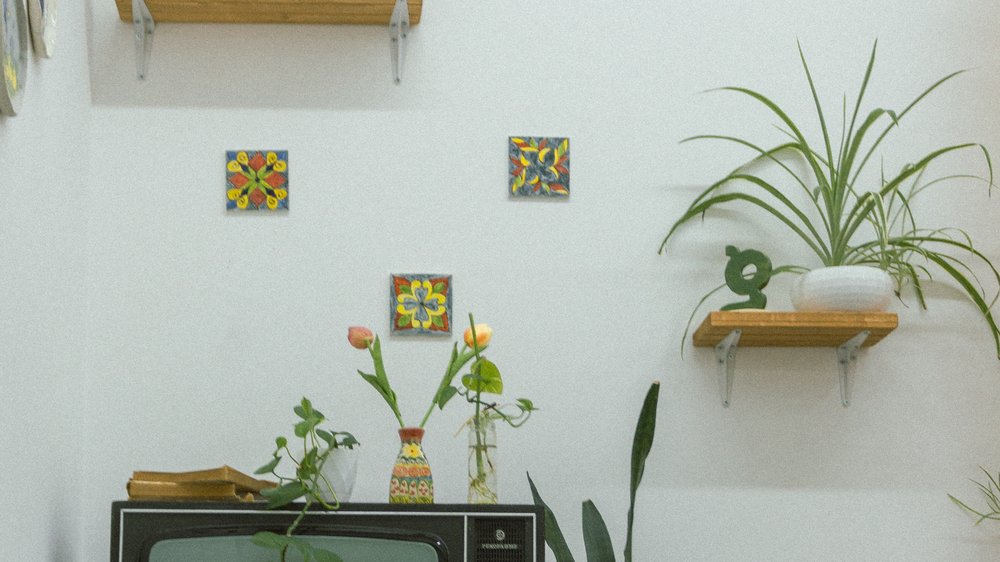
So beheben Sie Netzwerkprobleme mit Ihrem Apple TV
- Die WIFI-Schnittstelle des Apple TV ermöglicht es Benutzern, drahtlos auf das Internet zuzugreifen.
- Häufige Netzwerkprobleme mit dem Apple TV sind der Fehler -100, der die Verbindung zum Netzwerk verhindert, und die häufige Abwesenheit eines verfügbaren Netzwerks.
- Um die Netzwerkeinstellungen auf dem Apple TV zu ändern, gehen Sie zu den Einstellungen und wählen Sie „Netzwerk“. Dort können Sie zwischen einem kabelgebundenen oder drahtlosen Netzwerk wählen.
- Um einen Apple TV-Netzwerkfehler zu beheben, können Sie die WLAN-Sicherheitsoption Ihres WLAN-Routers aktivieren. Dadurch wird die Verbindung stabiler und sicherer.
- Ein weiterer Weg, um ein Apple TV-Netzwerkproblem zu lösen, besteht darin, von WEP zu WPA oder WPA2 zu wechseln. WPA und WPA2 bieten eine bessere Verschlüsselung für Ihr Netzwerk.
- Manchmal kann das Deaktivieren der drahtlosen Verschlüsselung oder Sicherheit dazu beitragen, ein Apple TV-Netzwerkproblem zu lösen. Dies kann jedoch die Sicherheit Ihres Netzwerks beeinträchtigen.
Ändern von WEP in WPA oder WPA2
Damit dein Netzwerk optimal performt, gibt es eine einfache Möglichkeit: Wechsel von WEP zu WPA oder WPA2. Du musst lediglich die Einstellungen deines Apple TVs aufrufen und das aktuelle Netzwerk auswählen. Dort findest du die Optionen zur Änderung der Netzwerksicherheit .
Entscheide dich für WPA oder WPA2 und folge den Anweisungen, um die Konfiguration abzuschließen. Bevor du jedoch die Änderung vornimmst, solltest du die Kompatibilität mit älteren Geräten überprüfen, die möglicherweise noch mit deinem Apple TV verbunden sind. Es kann sein, dass einige ältere Geräte nur WEP unterstützen oder Schwierigkeiten haben, sich mit einem Netzwerk zu verbinden, das WPA oder WPA2 verwendet.
In diesem Fall musst du möglicherweise vorübergehend zu WEP zurückkehren, um eine Verbindung herzustellen. Der Wechsel von WEP zu WPA oder WPA2 erhöht die Sicherheit deines Netzwerks und schützt deine Daten vor möglichen Angriffen. Denke jedoch daran, vor der Änderung die Kompatibilität mit anderen Geräten zu überprüfen, um eine reibungslose Verbindung sicherzustellen.
Du kannst mehr über das Problem „Apple TV kein Internet trotz WLAN“ erfahren und wie du es lösen kannst, indem du unseren Artikel hier liest.
Deaktivieren der drahtlosen Verschlüsselung oder Sicherheit
Die Entscheidung, die WLAN-Verschlüsselung oder Sicherheit zu deaktivieren , kann zu Problemen führen. Unbefugte könnten auf dein Netzwerk zugreifen und sensible Daten abfangen. Andere Geräte könnten ebenfalls beeinträchtigt werden.
Bevor du diese Option in Betracht ziehst, solltest du die Risiken und Auswirkungen sorgfältig abwägen. Konsultiere die Anleitung deines Routers oder kontaktiere den Hersteller, um die genauen Schritte zur Deaktivierung zu erfahren.
Hast du Probleme mit deinem Apple TV und findest kein Netzwerk? Dann schau dir unbedingt unseren Artikel „Apple TV kein Netzwerk gefunden“ an, dort erfährst du, wie du dieses Problem lösen kannst.

So verbindest du dein Apple TV mit einem Wi-Fi-Netzwerk
- Auf dem Apple TV zu „Einstellungen“ gehen.
- Im Menü „Netzwerk“ auswählen.
- Die Option „Wi-Fi“ auswählen.
- Die Liste der verfügbaren Netzwerke anzeigen lassen.
- Das gewünschte Netzwerk auswählen.
- Das Passwort für das Netzwerk eingeben.
- Auf „Verbinden“ klicken, um dich mit dem Netzwerk zu verbinden.
Neustart des Apple TV
Starte dein Apple TV neu, wenn es zu Verbindungsproblemen kommt. Setze die Netzwerkeinstellungen zurück, um mögliche Konfigurationsprobleme zu lösen. Überprüfe auch die Router-Einstellungen und aktualisiere die Firmware.
Wenn das Problem weiterhin besteht, verwende Netzwerkdiagnose-Tools, um das Problem zu identifizieren und Lösungen zu finden. Diese einfachen Schritte helfen dir, Netzwerkprobleme mit deinem Apple TV zu beheben und ein reibungsloses Streaming-Erlebnis zu genießen.
Beheben des Apple TV-Fehlercodes mit ReiBoot
Befreie dein Apple TV von Fehlercodes mit der innovativen Lösung namens ReiBoot . Diese speziell entwickelte Software ist darauf ausgerichtet, Netzwerkprobleme zu beheben und dein Apple TV wieder zum Laufen zu bringen – und das mit nur wenigen Schritten. Die Installation von ReiBoot auf deinem Computer ist der erste Schritt.
Sobald die Software installiert ist, öffnest du sie und verbindest dein Apple TV mit deinem Computer. ReiBoot erkennt automatisch dein Gerät und bietet dir verschiedene Optionen zur Fehlerbehebung an. Wähle einfach die Option „Fehlerbehebung“ aus, um den Apple TV-Fehlercode effektiv zu beheben.
ReiBoot führt umfassende Diagnosetests durch, um das Problem zu identifizieren, und nimmt automatisch die notwendigen Schritte zur Fehlerbehebung vor. Ein großer Pluspunkt von ReiBoot ist seine Benutzerfreundlichkeit . Du musst kein Experte sein, um diese Software zu verwenden.
Sie führt dich Schritt für Schritt durch den gesamten Prozess und gibt dir klare Anweisungen zur Fehlerbehebung. Wenn du also mit dem Apple TV -Fehlercode zu kämpfen hast, solltest du ReiBoot unbedingt ausprobieren. Es ist eine effektive und benutzerfreundliche Lösung, um dein Apple TV wieder zum Laufen zu bringen.

5/5 Fazit zum Text
Insgesamt bietet dieser Artikel eine umfassende Anleitung zur Behebung von Netzwerkproblemen mit dem Apple TV. Wir haben die häufigsten Probleme identifiziert und Lösungen vorgestellt, um sicherzustellen, dass das Apple TV problemlos mit dem Netzwerk verbunden werden kann. Von der Aktivierung der WLAN-Sicherheitsoption bis hin zur Änderung der Verschlüsselungseinstellungen gibt es verschiedene Ansätze, um das Problem zu lösen.
Wir hoffen, dass dieser Artikel Ihnen geholfen hat und empfehlen Ihnen, auch unsere anderen Artikel zu ähnlichen Themen zu lesen, um mehr über die optimalen Nutzungsmöglichkeiten Ihres Apple TV zu erfahren.
Hast du Probleme damit, dass dein Apple TV sich nicht mit dem WLAN verbindet? Hier findest du hilfreiche Tipps und Tricks, um das Problem zu lösen: „Apple TV verbindet nicht mit WLAN“ .
FAQ
Warum lässt sich Apple TV nicht mit WLAN verbinden?
Stell sicher, dass alle Geräte eingeschaltet, verbunden und in Reichweite sind. Prüfe, ob dein Internetrouter mit dem Modem verbunden ist und ob beide Geräte eingeschaltet sind. Falls der Router und das Modem in einem Gerät integriert sind, vergewissere dich, dass es eingeschaltet ist.
Warum wird Netzwerk nicht gefunden?
Wenn das WLAN von mehreren Geräten nicht gefunden wird, kann das daran liegen, dass der Router ein Problem hat. Du könntest versuchen, den Router neu zu starten, um möglicherweise temporäre Softwareprobleme zu beheben. Eine alternative Lösungsmöglichkeit wäre es, das Frequenzband zu wechseln und zu überprüfen, ob ein MAC-Filter aktiviert ist.
Warum verbindet sich mein Apple TV nicht?
Wenn du Probleme mit der Verbindung hast, kann es oft helfen, die Geräte für einen kurzen Moment aus- und wieder einzuschalten. Außerdem ist es wichtig, dass sowohl dein Apple TV als auch dein iPad oder iPhone über die neueste Software verfügen, um sie miteinander zu verbinden. Du kannst dies im Menü der Geräte überprüfen und gegebenenfalls ein Update durchführen. Diese Informationen gelten ab dem 26. April 2022.
Wie kann ich Apple TV mit WLAN verbinden?
Hey, du! Um zu beginnen, öffne die Einstellungen auf deinem Apple TV. Dort findest du die Option „Netzwerk“. Klicke darauf und wähle dann „WLAN“ aus. Nun kannst du ein verfügbares Netzwerk auswählen. Falls dein Apple TV ein sogenanntes Captive-WLAN identifiziert, erscheint ein Bildschirm mit verschiedenen Optionen.